vmware虚拟机怎么样读取u盘 虚拟机如何连接U盘
1、首先在安装了虚拟机的系统桌面依次点击“开始/运行”菜单项。
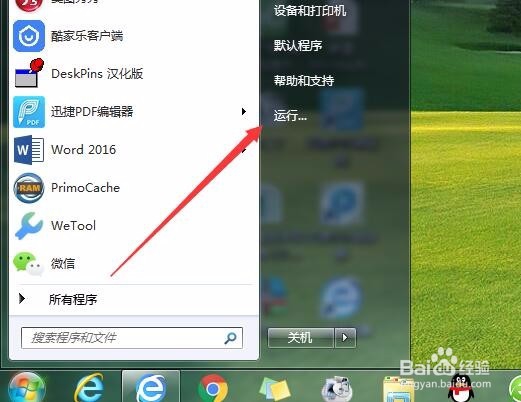
2、在弹出的运行窗口中,输入命令services.msc,然后点击确定按钮。
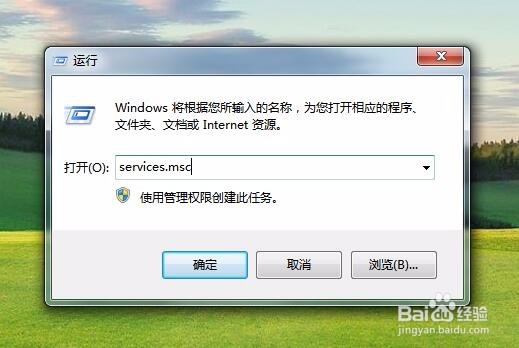
3、在打开的系统服务窗口中,找到“Vmware USB Arbitration Service”服务项,然后右键点击该服务项,在弹出菜单中选择“启动”菜单项,启动该服务。

1、接下来运行虚拟机Vmware程序,在打开的主界面,右键点击安装好的虚拟机系统,然后在弹出菜单中选择“设置”菜单项。
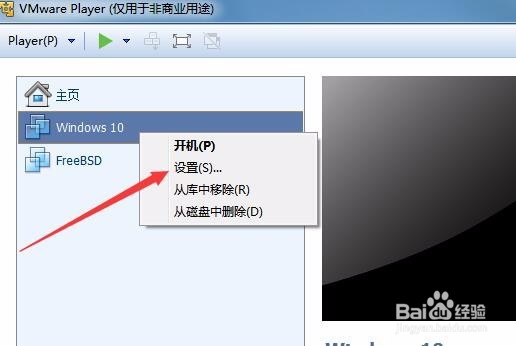
2、在打开的虚拟机设置窗口中,找到USB控制器菜单项,点击该菜单项。
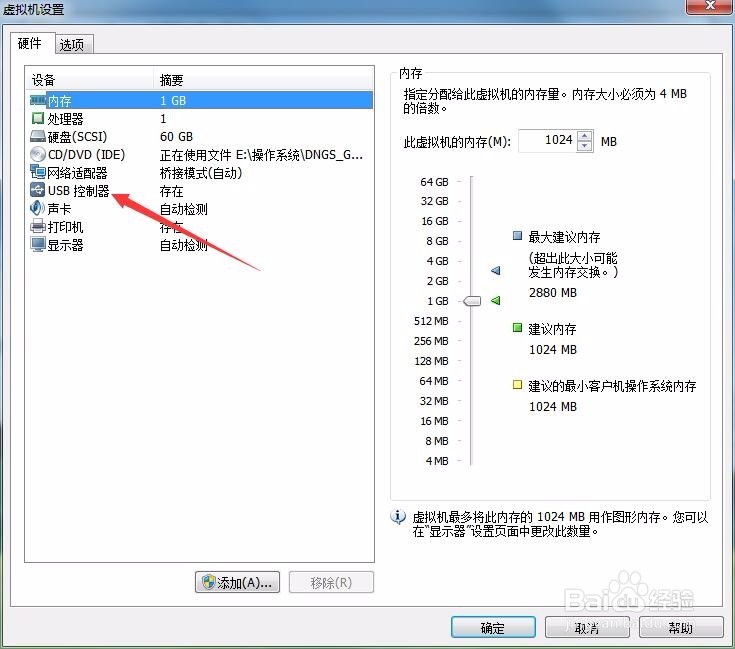
3、在右侧的窗口中找到USB相关的的三个选项,全部选中,最后点击确定按钮。
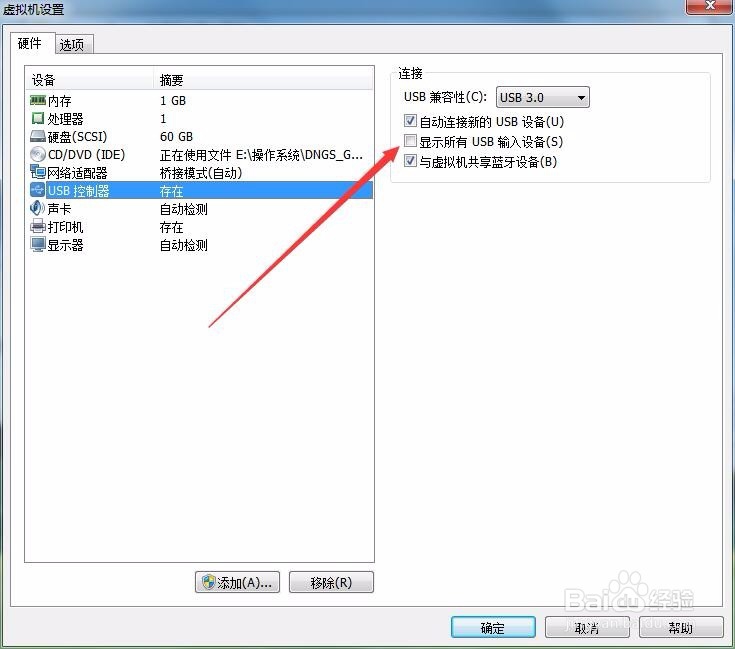
4、运行虚拟机安装的系统后,在电脑上插入U盘,就可以看到在虚拟机系统右下角显示已插入U盘的提示了。
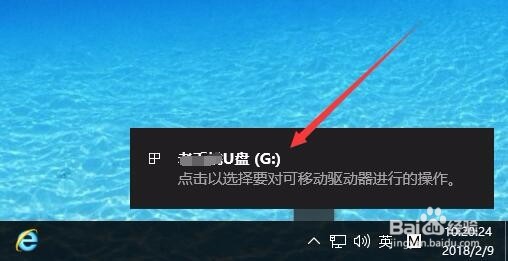
5、在虚拟机系统打开文件资源管理器,也可以看到已连接好的U盘图标。
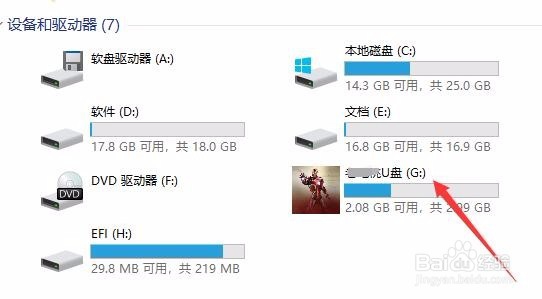
声明:本网站引用、摘录或转载内容仅供网站访问者交流或参考,不代表本站立场,如存在版权或非法内容,请联系站长删除,联系邮箱:site.kefu@qq.com。
阅读量:104
阅读量:146
阅读量:130
阅读量:139
阅读量:194